Выгрузка контрагентов

Для выгрузки контрагентов в форме настроек параметров обмена должны быть выполнены
основные настройки
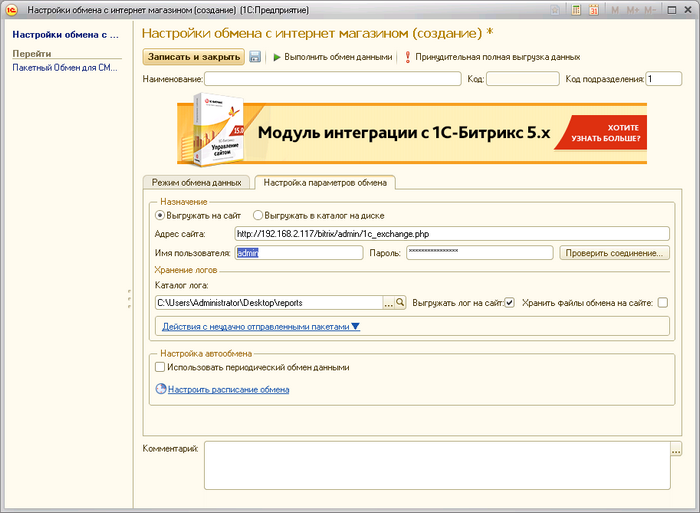
Подробнее...
и отмечена опция Активировать для контрагентов на закладке
Режим обмена данными
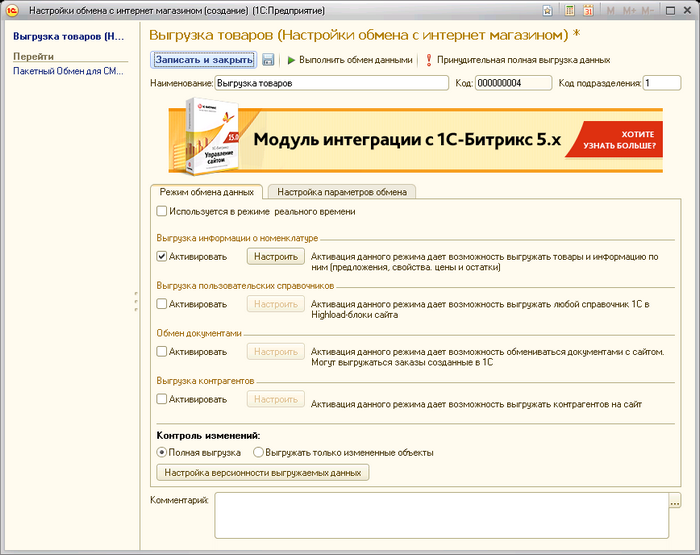
Подробнее...
.
Окно настройки выгрузки контрагентов открывается по кнопке Настроить и имеет следующий вид:
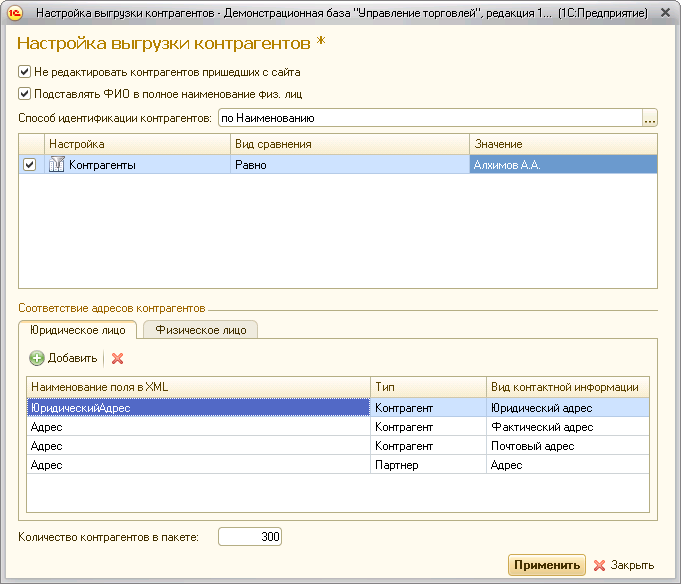
При отмеченной опции Не редактировать контрагентов пришедших с сайта информация в 1С обновляться не будет.
При отмеченной опции Подставлять ФИО в полное наименование физ.лиц полное наименование будет браться из полей XML-файла с фамилией, именем и отчеством.
В поле Способ идентификации контрагентов указывается, как будут искаться контрагенты по базе или, если контрагент не будет найден, по уникальному идентификатору или коду с сайта. Поиск может быть или по наименованию, или по ИНН+КПП.
Таблица отбора выгружаемых контрагентов:
При установке опции Контрагенты из 1С будут выгружены только те, которые удовлетворяют условию по указанным отборам.
Соответствие адресов контрагентов:
В данной секции настраивается соответствие адресов для новых контрагентов, которые загружаются в 1С. Соответствие задается для каждого типа лица с помощью таблицы:
- В колонке Наименование поля в XML указывается название передаваемого в XML-файле поля с адресом.
- В колонке Тип выбирается сущность 1С (контрагент или партнер), в которую будут занесены данные.
- В колонке Вид контактной информации выбирается поле адреса, в которое должны быть занесены данные.
В поле Количество контрагентов в пакете задается число контрагентов, которые будут выгружаться в одном пакете данных.
По окончании всех настроек не забудьте нажать кнопку Применить. Окно закроется, можно приступать к выгрузке данных с помощью кнопки Выполнить обмен данными в форме настроек обмена данными. По окончании выгрузки в 1С будет отображено соответствующее сообщение.
На сайте просмотреть выгруженных из 1С контрагентов можно на странице со
списком пользователей
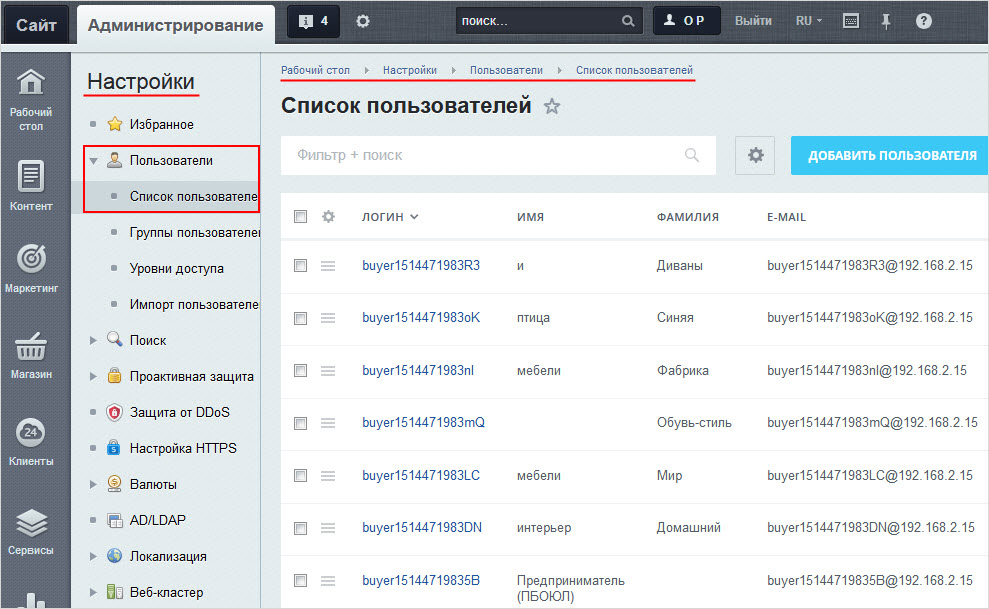 (Настройки > Пользователи > Список пользователей).
(Настройки > Пользователи > Список пользователей).
А те, что были заданы в загружаемых на сайт заказах, будут отображаться в
списке покупателей
 (Магазин > Покупатели > Список покупателей).
(Магазин > Покупатели > Список покупателей).
и Ваше мнение важно для нас